Chapitre 1 Planification d’une installation Solaris à partir d’un CD ou d'un DVD (Tâches)
Ce manuel décrit la procédure d'installation du Système d'exploitation SolarisTM (SE Solaris) sur un système autonome à l'aide d'un CD ou d'un DVD.
Ce chapitre décrit les étapes préliminaires nécessaires à l'installation de Solaris sur des systèmes SPARC ou x86.
-
Configuration système requise et recommandations
Cette section décrit la configuration système requise pour l'installation de SE Solaris. Elle fournit également des directives d'ordre général concernant la planification de l'espace disque.
-
Liste de vérification en vue d'une installation
Cette liste de contrôle regroupe l'ensemble des informations requises pour installer le système.
-
Où trouver des informations supplémentaires sur l'installation
Remarque –
Ce manuel utilise le terme tranche, mais certains documents et programmes Solaris peuvent faire référence à une tranche en tant que partition. Pour éviter toute confusion, les auteurs de ce manuel font la distinction entre les partitions fdisk (prises en charge uniquement par la version de Solaris pour les systèmes x86) et les divisions au sein d'une partition fdisk de Solaris, que l'on peut appeler "tranches" ou "partitions".
Configuration système requise et recommandations
Le tableau suivant présente la configuration système de base nécessaire pour installer le SE Solaris.
Tableau 1–1 SPARC : Mémoire, espace de swap et processeur recommandés|
Système SPARC |
Taille |
|---|---|
|
Mémoire à installer ou à mettre à niveau |
512 Mo recommandés. 256 Mo est la taille minimale. Remarque – Quelques options d'installation facultatives ne sont activées que si la quantité de mémoire est suffisante. Par exemple, si vous procédez à l'installation à partir d'un DVD sans disposer de suffisamment de mémoire, l'installation s'effectuera via le programme d'installation en mode texte du Programme d'installation de Solaris et non via l'interface graphique utilisateur (IG). Pour plus d'informations sur la quantité de mémoire nécessaire, reportez-vous au Tableau 1–3. |
|
Zone de swap |
La taille par défaut est de 512 Mo. Remarque – Vous devrez peut-être personnaliser l'espace de swap. L'espace de swap dépend de la taille du disque dur du système. |
|
Processeur requis |
Processeur de 200 MHz minimum. |
Tableau 1–2 x86 : Mémoire, espace de swap et processeur recommandés
|
Système x86 |
Taille |
|---|---|
|
Mémoire à installer ou à mettre à niveau |
512 Mo recommandés. 384 Mo est la taille minimale. Remarque – Quelques options d'installation facultatives ne sont activées que si la quantité de mémoire est suffisante. Par exemple, si vous procédez à l'installation à partir d'un DVD sans disposer de suffisamment de mémoire, l'installation s'effectuera via le programme d'installation en mode texte du Programme d'installation de Solaris et non via l'interface graphique utilisateur (IG). Pour plus d'informations sur la quantité de mémoire nécessaire, reportez-vous au Tableau 1–3. |
|
Zone de swap |
La taille par défaut est de 512 Mo. Remarque – Vous devrez peut-être personnaliser l'espace de swap. L'espace de swap dépend de la taille du disque dur du système. |
|
Processeur requis |
120 MHz minimum recommandé. La prise en charge du matériel en virgule flottante est nécessaire. |
Configuration requise pour le programme d'installation en mode texte ou l'IG du programme d'installation de Solaris
Le Programme d'installation de Solaris du DVD du système d'exploitation Solaris ou du CD 1 du logiciel Solaris peut être exécuté avec une interface graphique utilisateur (IG) ou un programme d'installation en mode texte interactif dans une session de console ou de bureau. Sur les systèmes x86, l'assistant de configuration des périphériques est inclus dans le programme Programme d'installation de Solaris.
-
IG – L'IG d'installation de Solaris comporte des fenêtres, des menus déroulants, des boutons, des barres de défilement et des icônes permettant d'interagir avec le programme d'installation. Elle requiert un lecteur de DVD ou de CD, local ou distant, ou une connexion réseau, un adaptateur vidéo, un clavier, un moniteur et suffisamment de mémoire. Pour plus d'informations sur la mémoire requise, reportez-vous aux Tableau 1–3 et Tableau 1–4.
-
Programme d'installation en mode texte – Le programme d'installation en mode texte interactif de Solaris permet de saisir les informations dans une fenêtre de terminal ou de console pour intervenir sur les opérations du programme d'installation. Vous pouvez exécuter ce programme dans une session de bureau avec un environnement de fenêtres, ou dans une session de console. Le programme d'installation en mode texte requiert un lecteur de DVD ou de CD, local ou distant, ou une connexion réseau, un clavier et un moniteur. Vous pouvez exécuter le programme d'installation en mode texte du Installation de Solaris à l'aide de la commande tip. Pour plus d'informations, reportez-vous à la page de manuel tip(1).
Vous pouvez choisir d'installer le logiciel à l'aide de l'interface utilisateur graphique ou dans un environnement avec ou sans fenêtres. Si la mémoire est suffisante, l'IG s'affiche par défaut. Les autres environnements s'affichent par défaut lorsque la mémoire est insuffisante pour l'IG. Vous pouvez remplacer les paramètres par défaut à l'aide des options de démarrage nowin ou text. Toutefois, vous êtes limité par la quantité de mémoire de votre système ou par les paramètres d'installation à distance. En outre, si le programme d'installation de Solaris ne détecte pas d'adaptateur vidéo, il affiche automatiquement un environnement de console. Les Tableau 1–3 et Tableau 1–4 décrivent ces environnements et indiquent la mémoire requise pour leur affichage.
Tableau 1–3 SPARC : Mémoire requise pour les options d'affichage|
SPARC : Mémoire |
Type d´installation |
Description |
|---|---|---|
|
256-511 Mo |
Programme d'installation en mode texte |
Ne contient aucun graphique mais fournit une fenêtre et la possibilité d'en ouvrir d'autres. Si vous effectuez l'installation en utilisant l'option de démarrage text et que le système dispose de la mémoire suffisante, l'installation est réalisée dans un environnement multifenêtre. Si vous effectuez une installation à distance par l'intermédiaire d'une ligne tip ou à l'aide de l'option de démarrage nowin, vous êtes tenu d'utiliser l'installation basée sur la console. |
|
512 Mo de mémoire minimale |
Interface graphique |
Offre des fenêtres, des menus déroulants, des boutons, des barres de défilement et des images d'icônes. |
Tableau 1–4 x86 : Mémoire requise pour les options d'affichage
|
x86 : Mémoire |
Type d´installation |
Description |
|---|---|---|
|
384 à 511 Mo |
Programme d'installation en mode texte |
Ne contient aucun graphique mais fournit une fenêtre et la possibilité d'en ouvrir d'autres. Si vous effectuez l'installation en utilisant l'option de démarrage text et que le système dispose de la mémoire suffisante, l'installation est réalisée dans un environnement multifenêtre. Si vous effectuez une installation à distance par l'intermédiaire d'une ligne tip ou à l'aide de l'option de démarrage nowin, vous êtes tenu d'utiliser l'installation basée sur la console. |
|
512Mo |
Interface graphique |
Offre des fenêtres, des menus déroulants, des boutons, des barres de défilement et des images d'icônes. |
Vous pouvez également préciser le programme que vous souhaitez utiliser lors de l'installation en entrant une sélection ou une commande spéciale en réponse à une invite. Pour obtenir des instructions, reportez-vous aux procédures du Chapitre 2, Installation à l'aide du programme d'installation de Solaris - Tâches.
Recommandations générales de planification d'espace disque
La planification d'espace disque est une opération spécifique à chaque environnement. Prévoyez de l'espace disque pour les conditions suivantes, le cas échéant.
Tableau 1–5 Planification générale de l'espace disque et de l'espace de swap|
Conditions pour l'allocation d'espace |
Description |
|---|---|
|
Systèmes de fichiers |
Chaque fois que vous créez un système de fichiers, affectez systématiquement 30 % d'espace disque en plus, pour tenir compte d'éventuelles mises à niveau ultérieures de Solaris. Par défaut, les méthodes d'installation de Solaris ne créent que la racine (/) et /swap. Le répertoire /export est également créé au moment de l'affectation d'espace aux services du système d'exploitation. Si vous effectuez une mise à niveau vers une nouvelle version de Solaris, vous devrez peut-être retrancher votre système ou allouer le double d'espace requis au moment de l'installation. Si vous effectuez une mise à jour, vous pouvez éviter de retrancher le système en allouant de l'espace disque supplémentaire pour les mises à niveau ultérieures. Une nouvelle version de Solaris requiert environ 10 % d'espace disque supplémentaire par rapport à la version qui la précède. Vous pouvez allouer 30 % d'espace disque supplémentaire pour chaque système de fichiers pour tenir compte d'éventuelles mises à jour ultérieures de Solaris. |
|
Le système de fichiers /var |
Pour utiliser la fonction de vidage mémoire sur incident savecore(1M), allouez deux fois la capacité de mémoire physique au système de fichiers /var. |
|
Swap |
Le programme d'installation de Solaris attribue une zone de swap par défaut de 512 Mo dans les cas suivants :
Par défaut, les programmes d'installation de Solaris attribuent un espace de swap en plaçant le swap de sorte qu'il démarre sur le premier cylindre de disque disponible (généralement le cylindre 0 pour les systèmes SPARC). Ce placement confère un espace optimal au système de fichiers racine (/) lors de la configuration des disques par défaut, tout en permettant au système de fichiers racine (/) de s'étendre lors d'une mise à niveau. Si vous pensez éventuellement avoir besoin d'étendre la zone swap par la suite, vous pouvez placer la tranche swap de sorte qu'elle démarre sur un autre cylindre de disque en appliquant l'une des méthodes proposées ci-dessous.
Pour une présentation de l’espace de swap, reportez-vous au Chapitre 20, Configuring Additional Swap Space (Tasks) du System Administration Guide: Devices and File Systems. |
|
Un serveur qui fournit des systèmes de fichiers de répertoires personnels |
Les répertoires d'accueil figurent, par défaut, dans le système de fichiers /export. |
|
Le groupe de logiciels Solaris que vous installez |
Un groupe de logiciels est un ensemble de packages. Lorsque vous planifiez l'espace disque requis, n'oubliez pas que vous pouvez ajouter des packages logiciels individuels dans le groupe de logiciels sélectionné ou en supprimer. Pour plus d'informations sur les groupes de logiciels, reportez-vous à la rubrique Espace disque requis pour chaque groupe de logiciels. |
|
Mise à niveau |
|
|
Prise en charge de la langue |
Le chinois, le japonais ou le coréen, par exemple. Si vous prévoyez d'installer une seule langue, allouez environ 0,7 Go d'espace disque supplémentaire pour la langue. Si vous envisagez d'installer toutes les langues acceptées, vous devez prévoir environ 2,5 Go d'espace disque supplémentaire pour la prise en charge de ces langues, selon le groupe de logiciels que vous installez. |
|
Prise en charge de l'impression ou de la messagerie |
Allouez de la mémoire supplémentaire. |
|
Logiciel supplémentaire ou tiers |
Allouez de la mémoire supplémentaire. |
Espace disque requis pour chaque groupe de logiciels
Les groupes de logiciels Solaris sont des collections de packages Solaris. Chaque groupe de logiciels prend en charge des fonctions et des pilotes différents.
-
S'il s'agit d'une première installation, vous devez sélectionner le groupe de logiciels à installer en tenant compte des fonctions que vous voulez exécuter sur le système.
-
S'il s'agit d'une mise à niveau, vous devez mettre à niveau le groupe de logiciels installé sur le système. Par exemple, si vous avez précédemment installé le groupe de logiciels Solaris Utilisateur final sur votre système, vous ne pouvez pas utiliser l'option de mise à niveau du groupe de logiciels Solaris Développeur. Rien ne vous empêche toutefois d'ajouter, pendant la mise à niveau, des logiciels ne faisant pas partie du groupe de logiciels actuellement installé.
En cours d'installation du logiciel Solaris, vous pouvez ajouter des packages au groupe de logiciels choisi ou en supprimer. Pour sélectionner des packages à ajouter ou supprimer, vous devez connaître les dépendances logicielles et savoir comment les packages du logiciel Solaris sont organisés.
La figure suivante montre les groupes de packages. Le groupe de logiciels Support réseau limité contient le nombre minimal de packages alors que le groupe de logiciels Solaris complet plus support OEM contient tous les packages.
Figure 1–1 Groupes de logiciels Solaris
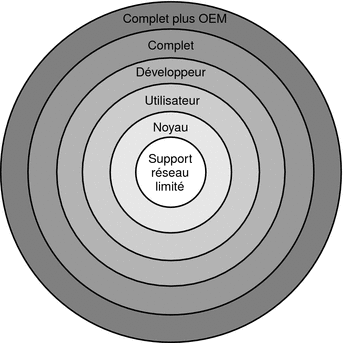
Le Tableau 1–6 répertorie les groupes de logiciels Solaris et la quantité d'espace disque recommandée pour l'installation de chaque groupe.
Remarque –
Les recommandations en matière d'espace disque du Tableau 1–6 incluent l'espace nécessaire aux éléments suivants.
-
Espace de swap
-
Patchs
-
Packages de logiciels supplémentaires
Il se peut que l'espace disque nécessaire aux groupes de logiciels soit inférieur à celui indiqué dans ce tableau.
Pour plus d'informations sur la planification d'espace disque, reportez-vous à la section Allocation d’espace disque et de swap du Guide d’installation de Solaris 10 8/07 : planification d’installation et de mise à niveau.
Tableau 1–6 Espace disque requis pour chaque groupe de logiciels
|
Groupe de logiciels |
Description |
Espace disque recommandé |
|---|---|---|
|
Groupe de logiciels Solaris complet plus support OEM |
Contient les packages du groupe de logiciels Solaris complet, ainsi que des pilotes, notamment pour les équipements matériels dont le système n'est pas encore équipé au moment de l'installation. |
6,8 Go |
|
Groupe de logiciels Solaris complet |
Contient les packages du groupe de logiciels Solaris Développeur ainsi que des logiciels supplémentaires nécessaires aux serveurs. |
6,7 Go |
|
Groupe de logiciels Solaris Développeur |
Contient les packages du groupe de logiciels Utilisateur final ainsi qu'un support supplémentaire de développement. Ce support de développement comporte des bibliothèques, des fichiers, des pages de manuel et des outils de programmation. Les programmes de compilation ne sont pas fournis. |
6,6 Go |
|
Groupe de logiciels Solaris Utilisateur final |
Contient les packages comportant le minimum de code requis pour initialiser et exécuter un système Solaris en réseau et Common Desktop Environment. |
5,3 Go |
|
Groupe de logiciels Support système noyau |
Contient les packages comportant le minimum de code requis pour initialiser et exécuter un système Solaris en réseau. |
2,0 Go |
|
Groupe de logiciels Support réseau limité |
Contient les packages comportant le minimum de code requis pour initialiser et exécuter un système Solaris en réseau avec une prise en charge de services réseau limitée. Propose une console texte multiutilisateur et des utilitaires d'administration du système. Il permet également au système de reconnaître les interfaces réseau, mais il n'active pas les services réseau. |
2,0 Go |
Liste de vérification en vue d'une installation
Utilisez la liste de vérification suivante pour collecter les informations nécessaires à l'installation du SE Solaris. Vous n'êtes pas tenu de collecter l'ensemble des informations mentionnées sur cette liste. Il vous suffit de collecter les informations relatives à votre système.
Utilisez cette liste de vérification si vous procédez à une première installation. Si vous effectuez une mise à niveau du système, consultez la Liste de vérification en vue d’une mise à niveau du Guide d’installation de Solaris 10 8/07 : planification d’installation et de mise à niveau.
Remarque –
Si vous utilisez un système comportant des zones non globales, Solaris Live Upgrade est le programme recommandé pour la mise à niveau ou l'ajout de patchs. La durée de mise à niveau risque d'être beaucoup plus longue avec d'autres programmes de mise à niveau, car celle-ci augmente de façon linéaire en fonction du nombre de zones non globales installées.
Pour plus d'informations au sujet de la mise à niveau avec Solaris Live Upgrade, reportez-vous à la Partie I, Mise à niveau avec Solaris Live Upgrade du Guide d’installation de Solaris 10 8/07 : Solaris Live Upgrade et planification de la mise à niveau.
Tableau 1–7 Liste de contrôle de l'installation.
|
Informations nécessaires pour l'installation |
Description/Exemple |
Réponse — Les valeurs par défaut sont marquées d'un astérisque (*) |
||
|---|---|---|---|---|
|
Connexion réseau |
Le système est-il relié à un réseau ? |
En réseau/Non relié à un réseau (autonome)* |
||
|
Sécurité réseau |
À partir de Solaris 10 (version 11/06), vous pouvez modifier les paramètres de sécurité réseau lors de l'installation initiale. Cela vous permet de désactiver tous les services réseau, à l'exception du shell sécurisé, ou de les limiter aux demandes locales. Cette opération s'effectue uniquement lors de l'installation initiale. La mise à niveau n'offre pas cette option et conserve le paramétrage de tous les services existants. Vous pouvez néanmoins limiter les services réseau au terme d'une mise à niveau à l'aide de la commande netservices. Lors de l'installation, vous pouvez limiter le nombre de services accessibles en réseau. Vous pouvez également activer davantage de services que dans les versions précédentes de Solaris. Chaque service peut être activé individuellement après l'installation. Vous pouvez donc opter pour une sécurité réseau limitant l'accès aux services sans aucun risque. Pour de plus amples informations sur ces options, reportez-vous à la section Planification de la sécurité réseau du Guide d’installation de Solaris 10 8/07 : planification d’installation et de mise à niveau. Une fois l'installation terminée, vous pouvez activer l'ensemble des services réseau à l'aide de la commande netservices open ou les activer individuellement à l'aide des commandes SMF. Voir la section Révision des paramètres de sécurité après l’installation du Guide d’installation de Solaris 10 8/07 : planification d’installation et de mise à niveau. |
Sécurité réseau de type limité/ouvert |
||
|
DHCP |
Le système peut-il utiliser le protocole DHCP (Dynamic Host Configuration Protocol) pour configurer ses interfaces réseau ? DHCP fournit d'office les paramètres d'installation requis. |
Oui/Non* |
||
|
Si vous n'utilisez pas DHCP, notez l'adresse réseau. |
Adresse IP |
Si vous n'utilisez pas le protocole DHCP, indiquez l'adresse IP de votre système. Exemple : 172.31.255.255 Pour trouver cette information sur un système en cours d'exécution, entrez la commande suivante :
| ||
|
Sous-réseau |
Si vous n'utilisez pas le protocole DHCP, votre système fait-il partie d'un sous-réseau ? Si oui, quel est le masque de ce sous-réseau ? Exemple : 255.255.255.0 Pour trouver cette information sur un système en cours d'exécution, entrez la commande suivante :
| |||
|
IPv6 |
Souhaitez-vous activer IPv6 sur ce système ? IPv6 fait partie du protocole Internet TCP/IP qui facilite l'adressage IP en augmentant la sécurité et le nombre d'adresses Internet. |
Oui/Non* |
||
|
Nom d'hôte |
Le nom d'hôte défini pour votre système. Pour trouver cette information sur un système en cours d'exécution, entrez la commande suivante :
| |||
|
Kerberos |
Souhaitez-vous configurer la sécurité Kerberos sur ce système ? Si oui, collectez les informations ci-dessous. |
Oui/Non* |
||
|
Domaine par défaut : | ||||
|
Serveur d'administration : | ||||
|
Premier KDC : | ||||
|
Le service Kerberos est une architecture client-serveur qui garantit la sécurité des transactions sur les réseaux. | ||||
|
Si le système utilise un service d'attribution de noms, fournissez les informations suivantes. |
Service d'attribution de noms |
Quel service d'attribution de noms souhaitez-vous que ce système utilise ? Pour trouver cette information sur un système en cours d'exécution, entrez la commande suivante :
Un service d'attribution de noms stocke les informations dans une seule zone, permettant ainsi aux utilisateurs, aux systèmes et aux applications de communiquer sur le réseau. Les noms et adresses d'hôtes ou les noms et mots de passe d'utilisateurs sont des exemples d'informations stockées. |
NIS+/NIS/DNS/ LDAP/Aucun |
|
|
Nom de domaine |
Indiquez le nom du domaine dans lequel le système réside. Il est possible de choisir le nom de domaine NFSv4 par défaut au cours de l'installation ou de spécifier un nom de domaine NFSv4 personnalisé. Pour plus d'informations sur la recherche du nom de domaine sur un système en cours d'exécution, reportez-vous à la section Checking for the NFS Version 4 Domain du System Administration Guide: Network Services. Pour plus d'informations sur la spécification d'un nom de domaine, reportez-vous à la section Définition du nom de domaine NFSv4 lors de l’installation du Guide d’installation de Solaris 10 8/07 : planification d’installation et de mise à niveau. Pour préconfigurer le nom de domaine NFSv4 dans le fichier sysidcfg, reportez-vous à la section Mot-clé nfs4_domain du Guide d’installation de Solaris 10 8/07 : installations réseau. | |||
|
NIS+ et NIS |
Souhaitez-vous sélectionner un serveur de noms ou laisser le programme d'installation en rechercher un ? Si vous souhaitez sélectionner un serveur de noms, fournissez les informations ci-dessous. |
Sélection manuelle/Recherche automatique* |
||
|
Nom d'hôte du serveur : | ||||
| ||||
|
Adresse IP du serveur : | ||||
Le service d'information réseau (NIS) facilite l'administration de réseau en fournissant un contrôle centralisé sur diverses informations réseau telles que les noms et les adresses des ordinateurs. | ||||
|
DNS |
Indiquez les adresses IP du serveur DNS. Vous devez obligatoirement indiquer une adresse IP et pouvez en indiquer jusqu'à trois. | |||
|
Adresse IP du serveur : | ||||
|
Pour afficher l'adresse IP du serveur, tapez la commande suivante.
| ||||
|
Vous pouvez indiquer une liste des domaines de recherche utilisés pour les requêtes DNS. | ||||
|
Liste des domaines à rechercher : | ||||
|
Le DNS (domain name system) correspond au service d'attribution de noms fourni par Internet pour des réseaux TCP/IP. DNS fournit les noms d'hôte au service d'adresses IP. DNS simplifie la communication grâce à l'utilisation de noms de machine à la place des adresses numériques IP. DNS est également utilisé comme base de données pour la gestion des messages. | ||||
|
LDAP |
Indiquez les informations ci-dessous concernant votre profil LDAP. | |||
|
Nom du profil : | ||||
|
Serveur de profils : | ||||
|
Si vous spécifiez un niveau justificatif d'identité proxy dans votre profil LDAP, collectez les informations ci-dessous. | ||||
|
Nom distinctif de la liaison proxy : | ||||
|
Mot de passe de la liaison proxy : | ||||
|
Le protocole LDAP (Lightweight Directory Access Protocol) définit un protocole relativement simple de mise à jour et de recherche des répertoires qui sont exécutés sur TCP/IP. | ||||
|
Route par défaut |
Souhaitez-vous indiquer une adresse IP de route par défaut ou utiliser la détection automatique via Programme d'installation de Solaris ? La route par défaut offre un pont qui fait suivre le trafic entre deux réseaux physiques. Une adresse IP est un nombre entier qui identifie chaque hôte sur un réseau. Les possibilités indiquées ci-dessous vous sont données.
|
Détecter une*/Spécifier une/Aucune |
||
|
Fuseau horaire |
Comment souhaitez-vous définir votre fuseau horaire par défaut ? |
Région géographique* D'après GMT Fichier des fuseaux horaires |
||
|
Mot de passe racine |
Fournit le mot de passe root pour le système. | |||
|
Clavier |
Si le clavier prend en charge l'identification automatique, la langue et la configuration du clavier sont détectées automatiquement au cours de l'installation. Dans le cas contraire, vous pouvez faire votre choix dans la liste des configurations de clavier prises en charge, proposée pendant l'installation. Les claviers PS/2 ne prennent pas en charge l'identification automatique. Vous devez sélectionner la configuration du clavier pendant l'installation. SPARC uniquement – Auparavant, tous les claviers non auto-identifiables étaient configurés comme des claviers de type anglais-américain (U.S. English) au cours de l'installation. Pour plus d'informations, reportez-vous à la section Mot-clé keyboard du Guide d’installation de Solaris 10 8/07 : installations réseau. | |||
|
Environnements linguistiques |
Quelles régions géographiques souhaitez-vous que le système prenne en charge ? | |||
|
SPARC : Power Management (disponible uniquement sur les systèmes SPARC équipés du logiciel Power Management) |
Souhaitez-vous utiliser le logiciel Power Management de gestion de l'alimentation ? Remarque – Si Energy Star version 3 ou supérieure est installé sur votre système, cette invite ne s'affiche pas. |
Oui*/Non |
||
|
Réinitialisation automatique ou éjection de CD/DVD |
Réinitialisation automatique après installation du logiciel ? Éjection automatique du CD/DVD après installation du logiciel ? |
Oui*/Non Oui*/Non |
||
|
Installation par défaut ou personnalisée |
Souhaitez-vous exécuter une installation par défaut ou personnalisée ?
Remarque – Le programme d'installation en mode texte ne vous propose pas le choix entre une installation par défaut et une installation personnalisée. Pour effectuer une installation par défaut, acceptez les valeurs par défaut fournies par le programme d'installation en mode texte. Pour effectuer une installation personnalisée, modifiez les valeurs des écrans du programme d'installation en mode texte. |
Installation par défaut*/Installation personnalisée |
||
|
Groupe de logiciels |
Quel groupe de logiciels Solaris souhaitez-vous installer ? |
Complet plus OEM Complet* Développeur - Utilisateur final Noyau Réseau limité |
||
|
Sélection de packages personnalisée |
Souhaitez-vous ajouter des packages logiciels au groupe de logiciels Solaris que vous allez installer, ou en supprimer ? Remarque – Pour sélectionner des packages à ajouter ou supprimer, vous devez connaître les dépendances logicielles ainsi que l'organisation des packages du logiciel Solaris. | |||
|
Sélection de disques |
Sur quels disques souhaitez-vous installer le logiciel Solaris ? Exemple : c0t0d0 | |||
|
x86 : partitionnement fdisk |
Souhaitez-vous créer, supprimer ou modifier une partition fdisk Solaris ? Chaque disque sélectionné pour organiser des systèmes de fichiers doit comporter une partition fdisk Solaris. Si votre système est actuellement doté d'une partition de service, le programme d'installation Solaris conserve la partition de service par défaut. Si vous ne souhaitez pas conserver la partition de service, vous devez personnaliser les partitions fdisk. Pour de plus amples informations sur la conservation de la partition de service, reportez-vous à la section Préservation de la partition de service dans la configuration par défaut des partitions du disque d’initialisation du Guide d’installation de Solaris 10 8/07 : planification d’installation et de mise à niveau. | |||
|
Sélectionner des disques pour personnaliser les partitions fdisk ? |
Oui/Non* |
|||
|
Personnaliser les partitions fdisk ? |
Oui/Non* |
|||
|
Préserver des données |
Souhaitez-vous préserver des données figurant sur les disques sur lesquels vous allez installer le logiciel Solaris ? |
Oui/Non* |
||
|
Systèmes de fichiers à configuration automatique |
Souhaitez-vous que le programme d'installation organise automatiquement les systèmes de fichiers sur les disques ? Si oui, quels systèmes de fichiers devront être utilisés pour la configuration automatique ? Exemple : /, /opt, /var Sinon, fournissez les informations de configuration de votre système. Remarque – Par défaut, l'IG d'installation de Solaris organise automatiquement des systèmes de fichiers. |
Oui*/Non |
||
|
Monter des systèmes de fichiers distants |
Ce système doit-il pouvoir accéder aux logiciels d'un autre système de fichiers ? Si oui, fournissez les informations suivantes concernant le système de fichiers distant. |
Oui/Non* |
||
|
Serveur : | ||||
|
Adresse IP : | ||||
|
Système de fichiers distant : | ||||
|
Point de montage local : | ||||
|
Si vous effectuez l'installation par l'intermédiaire d'une ligne tip, suivez ces instructions. |
Assurez-vous que votre fenêtre affiche au moins 80 colonnes et 24 lignes. Pour plus d'informations, voir la page de manuel tip(1). Pour déterminer les dimensions actuelles de la fenêtre tip, utilisez la commande stty. Pour plus d'informations, voir la page de manuel stty(1). | |||
|
Vérifiez la connexion Ethernet. |
Si votre système fait partie d'un réseau, vérifiez qu'un connecteur Ethernet, ou un autre adaptateur réseau similaire, est bien relié à votre système. | |||
|
Consultez le chapitre consacré à la planification ainsi que toute documentation pertinente. |
| |||
Où trouver des informations supplémentaires sur l'installation
Pour plus d'informations sur la configuration requise et les recommandations relatives à l'installation du SE Solaris, reportez-vous aux sections suivantes du Guide d’installation de Solaris 10 8/07 : planification d’installation et de mise à niveau. Ce document décrit la configuration système requise et fournit des directives d'ordre général concernant la planification, notamment la planification des systèmes de fichiers et des mises à niveau.
Tableau 1–8 Références pour l'installation|
Rubrique |
Texte de référence |
|---|---|
|
Nouvelles fonctions d'installation | |
|
Planification de la sécurité réseau | |
|
Directives et recommandations en matière d'espace disque | |
|
Configuration requise complète et recommandations supplémentaires pour la mise à niveau du SE Solaris | |
|
Informations sur l'utilisation des partitions x86 lors de l'installation | |
|
Informations sur l'initialisation GRUB, la technologie de partitionnement Solaris Zones et les volumes RAID 1 créés lors de l'installation | |
|
Présentation de l'ensemble du processus d'installation |
- © 2010, Oracle Corporation and/or its affiliates
